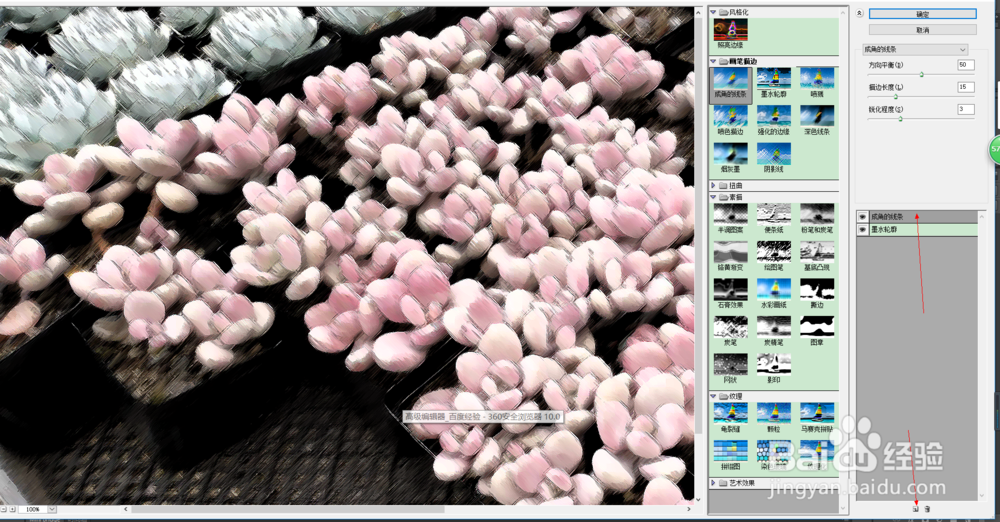1、第一步,打开PS软件,将素材文件打开
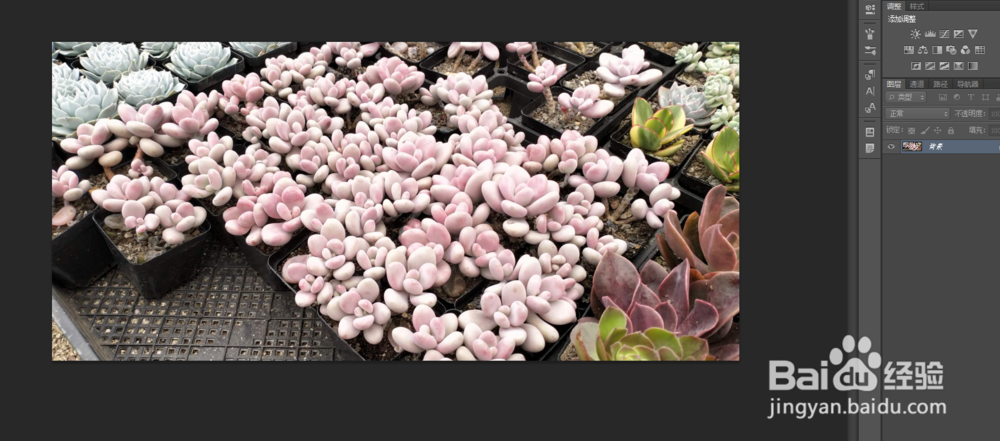
2、第二步,快捷键Ctrl+J,复制背景,形成图层1
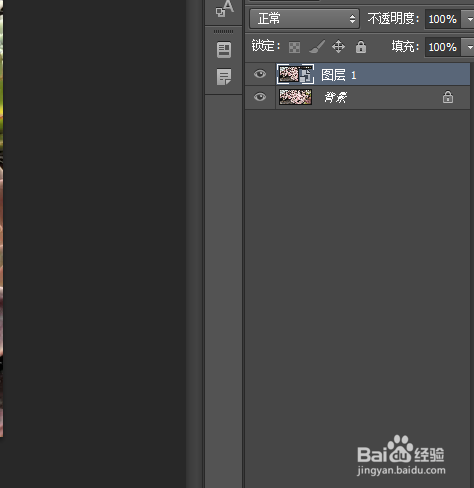
3、第三步,右键图层1,将其转换为智能对象
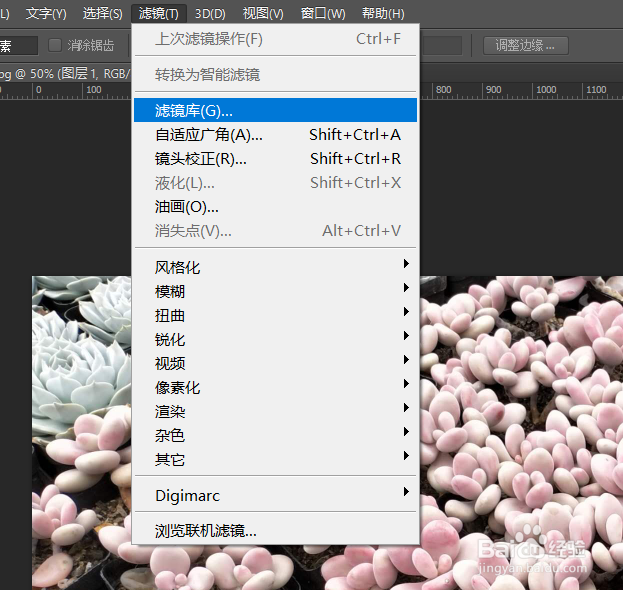
4、第四步,菜单栏,“滤镜”-“滤镜库”

5、第五步,选择“墨水轮廓”,设置其相对应的参数
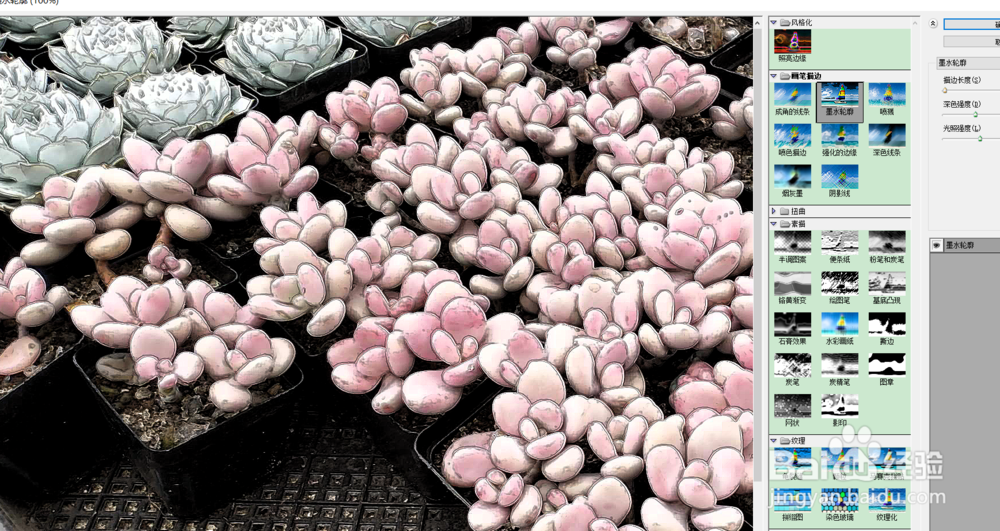
6、第六步,单击“新建效果图层”摁扭,在单击“”,再单击确定,最终效果如图
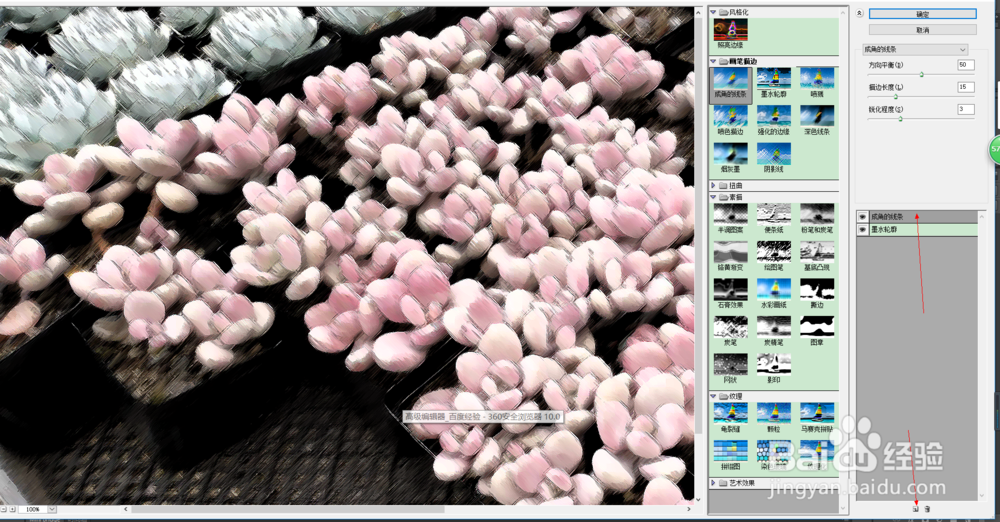
1、第一步,打开PS软件,将素材文件打开
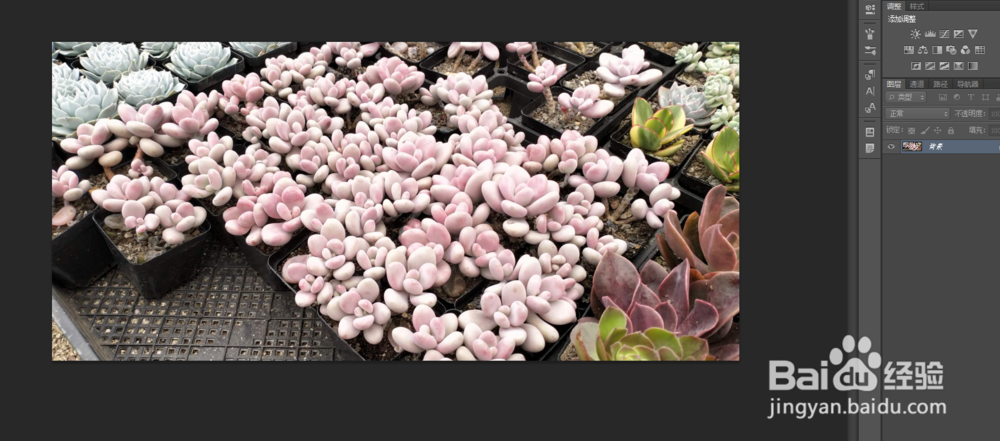
2、第二步,快捷键Ctrl+J,复制背景,形成图层1
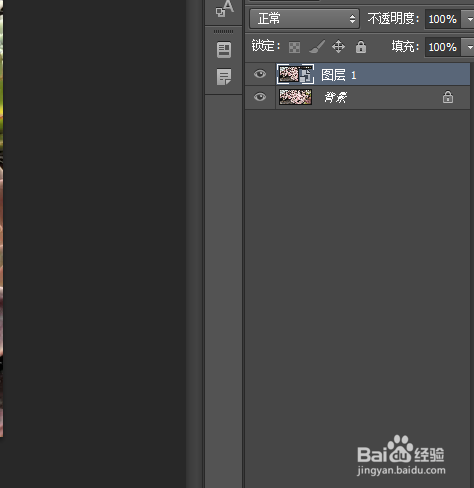
3、第三步,右键图层1,将其转换为智能对象
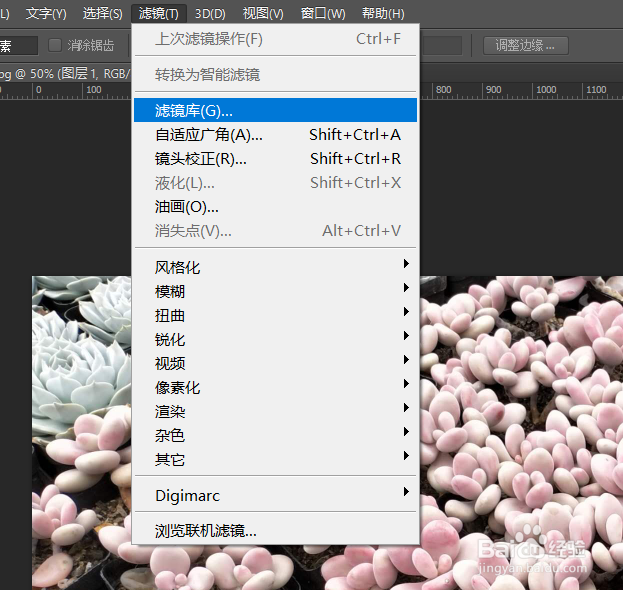
4、第四步,菜单栏,“滤镜”-“滤镜库”

5、第五步,选择“墨水轮廓”,设置其相对应的参数
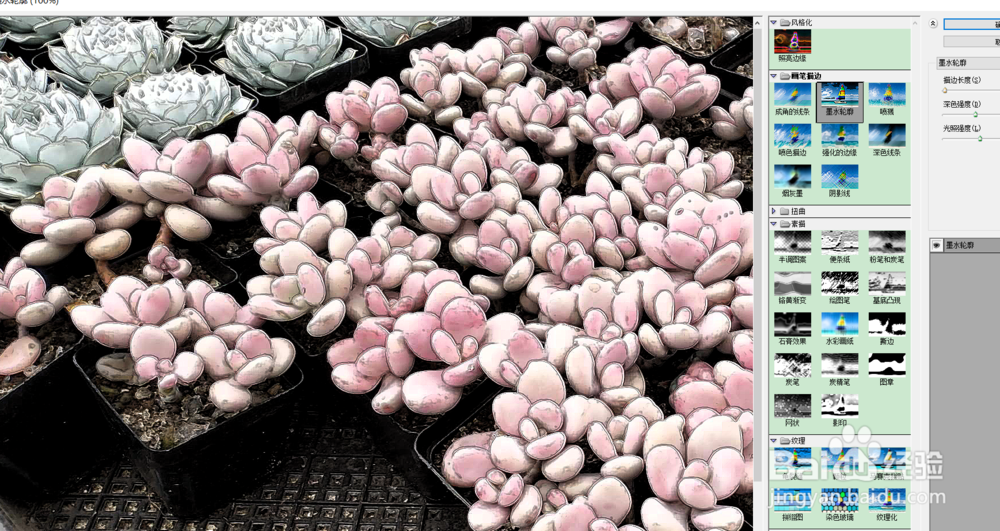
6、第六步,单击“新建效果图层”摁扭,在单击“”,再单击确定,最终效果如图